树莓派(Raspberry pi)是一块集成度极高的ARM开发板,不仅包含了HDMI,RCA,CSI,HDMI,GPIO等端口,还支持蓝牙以及无线通信。由于Raspberry Pi几乎是为Linux而生的一款卡片式微型电脑,所以Raspberry Pi的操作系统也是多样的,不仅支持Raspbian,Ubuntu Mate,Snappy Ubuntu核心等多种Linux操作系统,还支持Windows 10 Iot Core这款简易的WIndows系统。
网上买树莓派时,只是购买的一块裸板,因此想运行起树莓派一下配件是必不可少的:树莓派主板(Raspberry Pi 3),(5V / 2A)电源线,8GB内存卡,网线。由于树莓派发热很严重,因此最好配置2片散热铝片或铜片。
树莓派系统烧录
- 下载树莓派操作系统(Raspbian基于debian的Raspberry Pi官方操作系统,如果是当开发板使用,最建议使用此系统)
进入官网https://www.raspberrypi.org/downloads/下载Raspbian系统(下载系统时推荐下载RASPBIAN JESSIE with PIXEL完整版,RASPBIAN JESSIE LITE简装版不带图形化界面),下载完成后,将压缩包解压,获得Raspbian镜像文件。
- 下载烧录工具(链接:https://pan.baidu.com/s/1_9meiGoRoagyVSYVKQqLlw 密码:k8cy)
下载树莓派资料解压后,打开SD卡格式化工具(SD Formatter 4.0),将8GSD卡插入读卡器,插入电脑USB上,然后不需修改任何参数点击更新,更新完成之后,打开烧录系统工具(Win32DiskImager),选择镜像文件路径,以及SD卡路径,然后点击收件即可,烧录完成后会提示烧录成功。
树莓派系统启动
- 将烧录好的SD卡插入树莓派,插上网线和电源,通过查看树莓派接入的路由器可以获取到树莓派的IP地址
- 打开树莓派资料里面的油灰,填入树莓派的IP地址,然后回车,然后填入用户名:圆周率,密码:覆盆子(密码输入时不会显示出来,不要误以为未输入),登陆成功即可进入系统。
- 如果想远程树莓派,并有图像界面,则需安装xrdp和Linux的桌面服务,在putty的命令窗口下执行sudo apt-get install xrdp(有Y / N选择时回车),完成xrdp的安装。在putty的命令窗口下执行:sudo apt-get install tightvncserver,完成Linux桌面服务的安装。
- 打开电脑的运行窗口(快捷键:Window + R),输入mstsc,然后执行,在远程桌面连接窗口中输入树莓派IP,点击连接,然后在登录到xrdp窗口中,模块选择sesman-Xvnc,用户名:PI,密码:覆盆子,完成后即可进入系统图像界面。








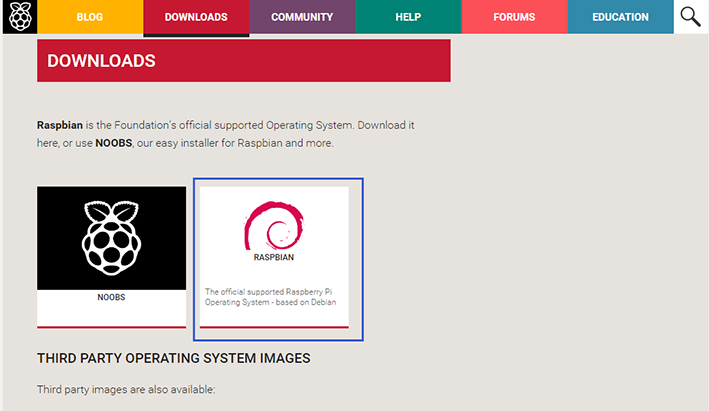
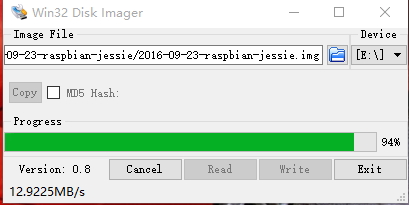
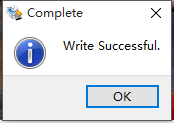
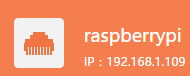
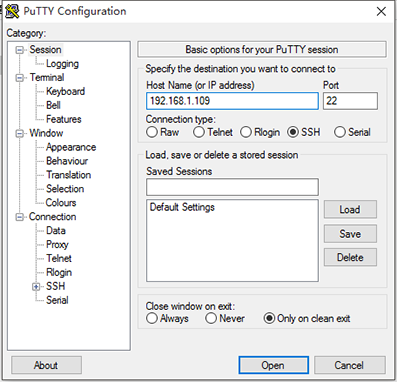
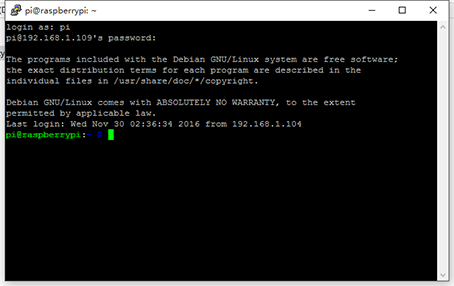

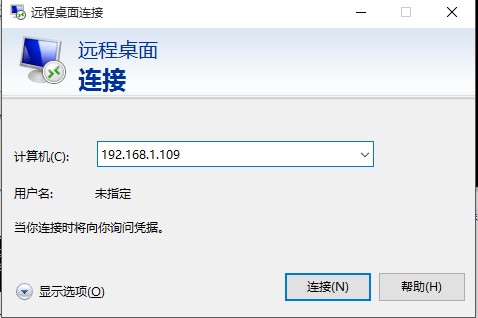
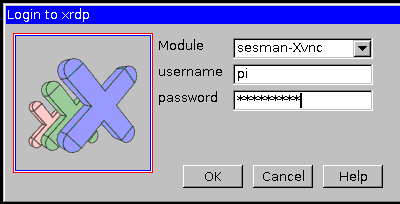
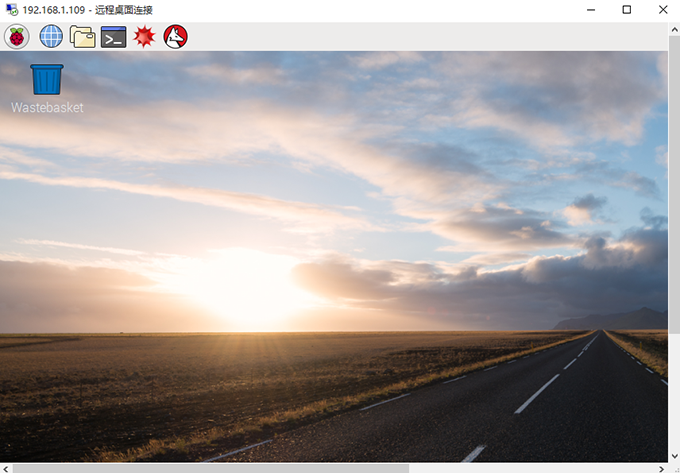













 7610
7610











 被折叠的 条评论
为什么被折叠?
被折叠的 条评论
为什么被折叠?








